Jautājums
Problēma: kā optimizēt Windows reģistru?
Kad es lasu tiešsaistes rakstus par to, kā uzlabot savu Windows veiktspēju, vienmēr tiek minēts, ka jārūpējas par Windows reģistru. Tomēr es neesmu īsti pārliecināts, kas patiesībā ir Windows reģistrs un kāpēc ir tik svarīgi par to rūpēties? Vai kāds, lūdzu, varētu man to paskaidrot?
Atrisināta atbilde
Windows reģistrs ir visu veidu iestatījumu datu bāze, kas saistīti ar programmatūru un aparatūru, kas atrodas jebkurā personālā datora konfigurācijā. Bez tā jums būtu manuāli jāiestata katra atsevišķa programma, kā arī ikonas, motīvi un citi iestatījumi katru reizi, kad palaižat datoru. Acīmredzot reģistrs ir jebkuras Windows sistēmas neatņemama sastāvdaļa.[1]
Datu bāzē jūs varat atrast visus datus, kas saistīti ar aparatūru, OS programmatūru un citām programmām kā lietotāja iestatījumi (lietotāju konti, instalētā programmatūra, dokumenti datorā un to veidi, utt.). Programmas piekļūst reģistram vairākas reizes ik sekundi, un jauni ieraksti tiek izveidoti, kad datorā tiek instalēta jauna programmatūra vai aparatūra.
Parasti lietotāji nedrīkst manipulēt ar reģistru bez pamatota iemesla, jo tiek veiktas nepareizas izmaiņas. var izraisīt kļūdas, avārijas vai pilnīgu Windows OS sabrukumu, kā rezultātā tas viss būs jāinstalē atkārtoti kopā. Lai gan tas varētu šķist nelielas neērtības, šis nelaimīgais notikums var izraisīt personas faila zudumu — ar ko neviens negribētu nodarboties.
Diemžēl katrā no Windows datu bāzēm dažreiz var rasties kļūdas[2] kuru dēļ lietotājiem var rasties dažādas problēmas, tostarp tādas kļūdas kā 0x80070002, 1073741819, 0xe06d7363, vai daudzi citi. Sliktākajā gadījumā reģistra kļūdas var izraisīt Blue Screen of Death,[3] kas var arī mudināt lietotājus pārinstalēt operētājsistēmu.
Šīs problēmas parasti rodas, ja lietojumprogrammas netiek noņemtas pareizi vai kods ir kļūdains. Problēma ir tāda, ka, tiklīdz lietotne tiek noņemta no sistēmas, tās izveidotie Windows reģistra ieraksti paliek neskarti. Ja regulāri tiek instalēts un atinstalēts pietiekami daudz lietotņu, šie datu biti var uzkrāties un kavēt normālu datora veiktspēju – tas ir viens no iemesliem, kā optimizēt Windows reģistru.
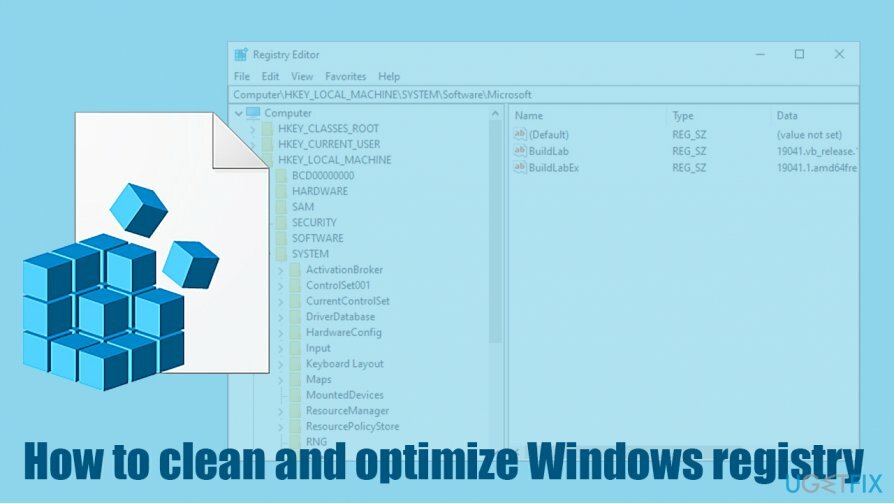
Vēl viens iemesls, lai iejauktos Windows reģistrā, ir ļaunprātīgas programmatūras infekcijas. Ļaunprātīga programmatūra, identiski oriģinālajai programmai, atvērtu Windows reģistru, lai modificētu un izveidotu jaunas reģistra atslēgas.[1] Datu bāze bieži tiek izmantota noturības mehānismiem, jo tā ļauj ļaunprātīgu programmatūru palaist katru reizi, kad dators tiek palaists. Šī iemesla dēļ jums vajadzētu labot Windows reģistru katru reizi pēc vīrusu infekcijas.
Notīriet Windows reģistru manuāli
Lai atjaunotu datora maksimālo veiktspēju, jums ir jāiegādājas licencēta versija Reimage Reimage remonta programmatūra.
Ja jūs darāt pats, varat tīrīt Windows reģistrs pats. Tomēr mēs ļoti iesakām jums novērtēt savu kompetenci, jo reģistra kļūdas var radīt nopietnas problēmas, kas izraisīs jūsu sistēmas avāriju vai iznīcinās jūsu informāciju. Tāpēc veiciet manuālus pielāgojumus Windows reģistrs uz savu risku.
Labākais veids, kā nodrošināt, ka jūsu datorsistēma nesabruks, vislabāk ir vispirms sagatavot reģistra dublējumu. Lūk, kā to izdarīt:
- Ieraksti regedit Windows meklēšanā
- Ar peles labo pogu noklikšķiniet uz Reģistra redaktors rezultātu un atlasiet Izpildīt kā administratoram
- Kad Lietotāja konta kontrole tiek parādīts logs, noklikšķiniet uz Jā
- Klikšķis Fails > Eksportēt
- Atlasiet vietu, kur vēlaties saglabāt reģistra dublējumu
- Nodrošināt Eksporta diapazons ir iestatīts uz Visi un pēc tam noklikšķiniet Saglabāt
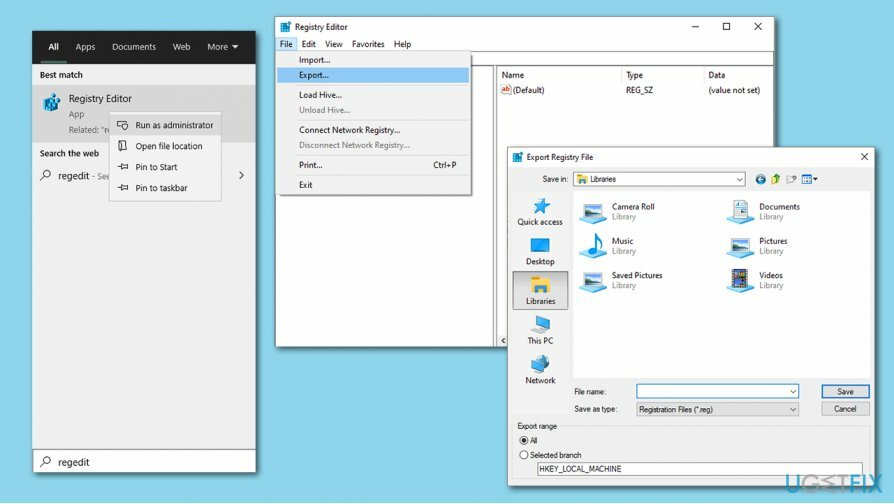
Ja vēlaties dzēst reģistra ierakstus, kas saistīti ar konkrētu programmu, veiciet šādas darbības:
- Atvērt Windows reģistrs vēlreiz, kā paskaidrots iepriekš
- Iet uz Rediģēt > Atrast…
- Ievadiet meklētās programmas nosaukumu un nospiediet Atrodi nākamo
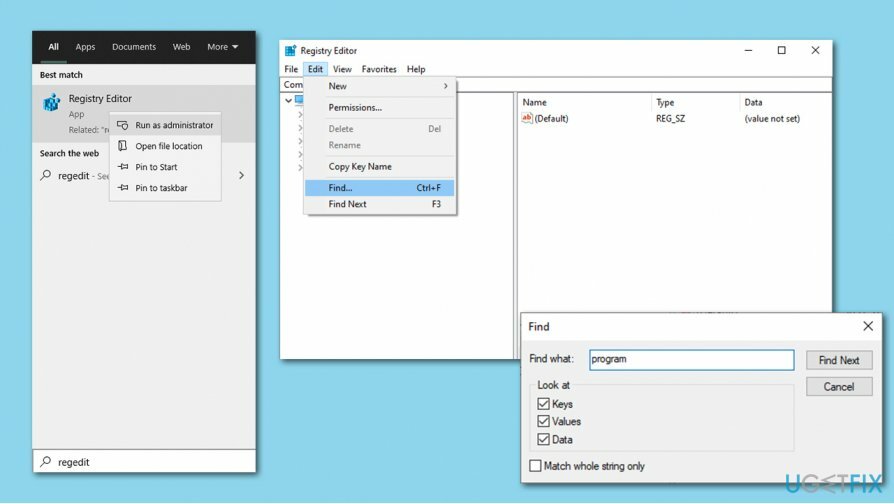
Automātiski notīriet un optimizējiet Windows reģistru
Lai atjaunotu datora maksimālo veiktspēju, jums ir jāiegādājas licencēta versija Reimage Reimage remonta programmatūra.
Kā minēts iepriekš, Windows reģistra manipulēšana var būt ļoti bīstama, jo tā var izraisīt visa veida problēmas. Ja jums rodas jautājums, kā bez riska notīrīt Windows reģistru, ir skaidra atbilde - specializēta programmatūra. Mūsu izvēle ir ReimageMac veļas mašīna X9. Šis Windows labošanas risinājums izmanto patentētu tehnoloģiju, lai noņemtu vai/un aizstātu nederīgos, ļaunprātīgos vai nederīgos datu bāzes reģistra ierakstus un novērstu visas ar to saistītās problēmas.
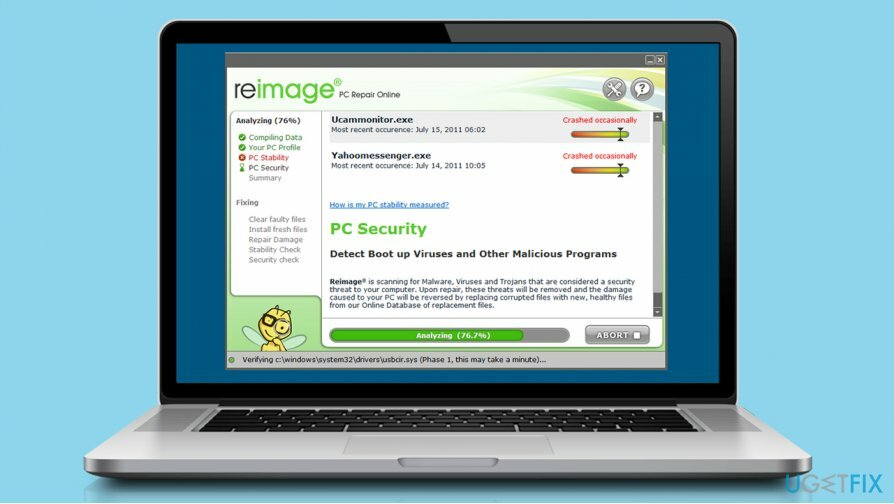
Papildus problēmu risināšanai, kas rodas no bojāta vai bojāta Windows reģistra, Reimage spēj arī daudz vairāk — tas var labot dažādus ar Windows saistītus problēmas ar unikālas iespējas palīdzību – dzēst un aizstāt bojātos sistēmas failus no savas datu bāzes, kas sastāv no 25 000 atjauninātu un pārbaudītu failus. Tādā veidā daudzas datora problēmas var pazust ar vienu skenēšanu, tāpēc nepalaidiet garām iespēju to izdarīt notīriet Windows reģistru, izlabojiet kļūdas, noņemiet ļaunprātīgu programmatūru un uzlabojiet datora veiktspēju, izmantojot tikai vienu klikšķis. Lai iegūtu vairāk informācijas, varat skatīt Reimage apskats šo unikālo un noderīgo programmatūru.
Optimizējiet savu sistēmu un padariet to efektīvāku
Optimizējiet savu sistēmu tūlīt! Ja nevēlaties pārbaudīt datoru manuāli un mēģināt atrast problēmas, kas to palēnina, varat izmantot tālāk norādīto optimizācijas programmatūru. Visus šos risinājumus ir pārbaudījusi ugetfix.com komanda, lai pārliecinātos, ka tie palīdz uzlabot sistēmu. Lai optimizētu datoru tikai ar vienu klikšķi, atlasiet vienu no šiem rīkiem:
Piedāvājums
dari to tagad!
Lejupielādētdatora optimizētājsLaime
Garantija
dari to tagad!
Lejupielādētdatora optimizētājsLaime
Garantija
Ja neesat apmierināts ar Reimage un domājat, ka tas neizdevās uzlabot jūsu datoru, droši sazinieties ar mums! Lūdzu, sniedziet mums visu ar jūsu problēmu saistīto informāciju.
Šajā patentētajā labošanas procesā tiek izmantota 25 miljonu komponentu datubāze, kas var aizstāt jebkuru bojātu vai trūkstošu failu lietotāja datorā.
Lai labotu bojātu sistēmu, jums ir jāiegādājas licencēta versija Reimage ļaunprātīgas programmatūras noņemšanas rīks.

Lai paliktu pilnīgi anonīms un novērstu ISP un valdība no spiegošanas uz jums, jums vajadzētu nodarbināt Privāta piekļuve internetam VPN. Tas ļaus jums izveidot savienojumu ar internetu, vienlaikus esot pilnīgi anonīmam, šifrējot visu informāciju, novēršot izsekotājus, reklāmas, kā arī ļaunprātīgu saturu. Vissvarīgākais ir tas, ka jūs apturēsit nelikumīgās novērošanas darbības, ko NSA un citas valsts iestādes veic aiz muguras.
Datora lietošanas laikā jebkurā laikā var notikt neparedzēti apstākļi: tas var izslēgties strāvas padeves pārtraukuma dēļ, a Var parādīties zilais nāves ekrāns (BSoD) vai nejauši Windows atjauninājumi var tikt instalēti pēc tam, kad uz dažām dienām aizgājāt. minūtes. Tā rezultātā var tikt zaudēti jūsu skolas darbi, svarīgi dokumenti un citi dati. Uz atgūties zaudētos failus varat izmantot Data Recovery Pro – tā meklē to failu kopijās, kas joprojām ir pieejami jūsu cietajā diskā, un ātri tos izgūst.